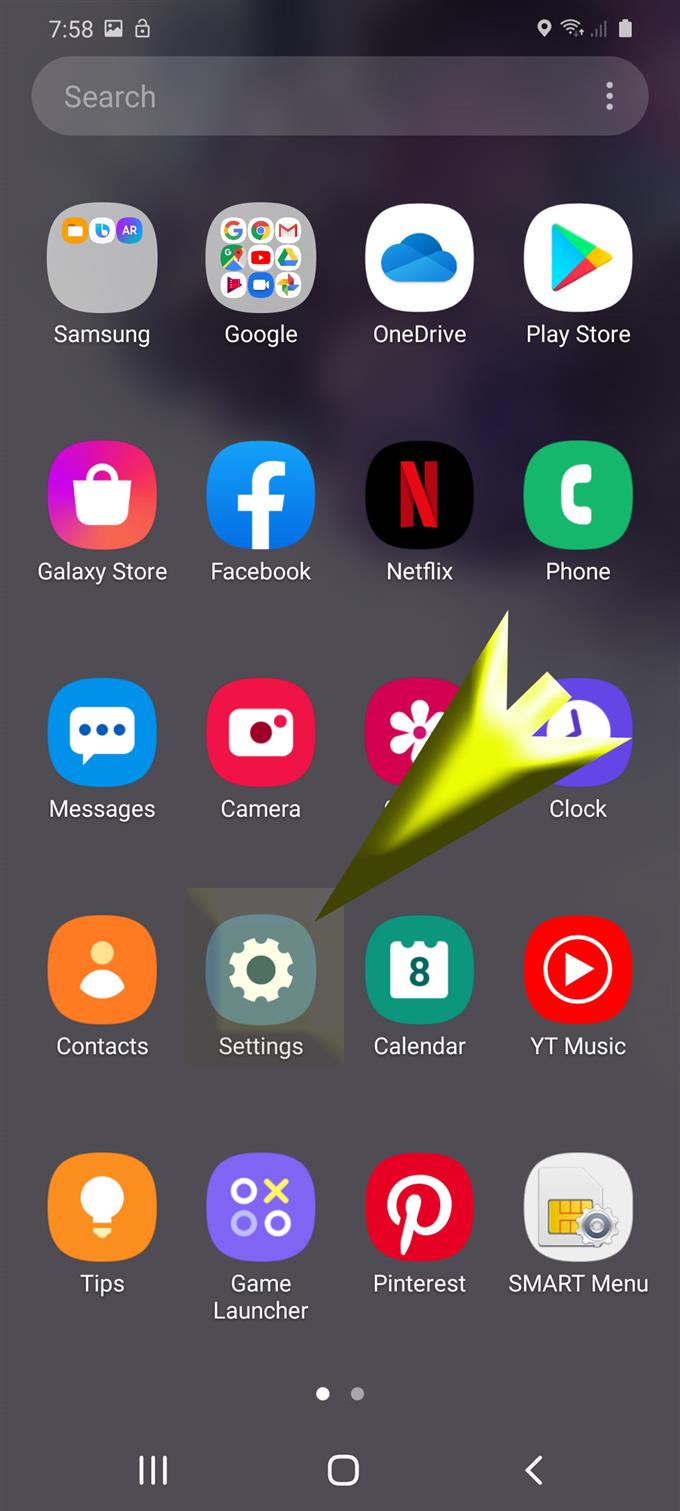Nowy na platformie Android z Samsung Galaxy S20 jako pierwszym smartfonem z Androidem? Jeśli tak, to zresetowanie wszystkich ustawień należy uznać za pierwsze kilka rzeczy, które powinieneś wiedzieć. A jeśli potrzebujesz pomocy, oto prosty przewodnik, aby Ci pomóc. Czytaj dalej, aby dowiedzieć się, jak usunąć błędy ustawień systemowych Galaxy S20 za pomocą wbudowanego polecenia, aby zresetować wszystkie ustawienia.
Przeprowadzenie resetowania niektórych ustawień jest zwykle zalecane w przypadku problemów z wydajnością urządzeń mobilnych. Każde urządzenie ma różne rodzaje resetów. Zresetowano ustawienia sieciowe, preferencje aplikacji i wszystkie ustawienia systemowe. Tego rodzaju resetowania nie wpływają na żadne zapisane informacje w pamięci wewnętrznej, dlatego tworzenie kopii zapasowych nie będzie konieczne. Jednak bardziej zaawansowane resetowania, takie jak resetowanie do ustawień fabrycznych, mają odwrotny skutek, ponieważ resety te powodują trwałą utratę danych. W tym momencie zaleca się wcześniejsze utworzenie kopii zapasowej.
Kroki opisane w tym poście demonstrują resetowanie wszystkich ustawień nowego urządzenia Samsung Galaxy S20. Zapoznaj się z tym krótkim samouczkiem na wypadek, gdybyś potrzebował dodatkowej pomocy przy resetowaniu wszystkich ustawień w swoim nowym smartfonie Samsung Galaxy.
Naprawianie błędów ustawień systemowych Galaxy S20 poprzez resetowanie wszystkich ustawień
Potrzebny czas: 5 minut
Poniższe kroki dotyczą nie tylko Galaxy S20, ale także innych urządzeń Samsung Galaxy działających na Androidzie 10 i nowszych. W przypadku problemów z wykonaniem każdej procedury możesz odwołać się do odpowiedniego zrzutu ekranu lub prezentacji wizualnej. Oto jak zresetować wszystkie ustawienia w Galaxy S20, aby naprawić przypadkowe wady systemowe, które są przypisywane nieprawidłowym ustawieniom.
- Przesuń palcem w górę od dołu ekranu głównego, aby rozpocząć.
Przez ten gest otworzy się ekran aplikacji.

- Na ekranie aplikacji znajdź i stuknij Ustawienia.
Dzięki temu uzyskasz dostęp do menu ustawień i jego podelementów do skonfigurowania.

- Przewiń w dół i dotknij Zarządzanie ogólne.
Doprowadzi Cię to do kolejnego ekranu zawierającego różne opcje systemowe i polecenia.

- Przewiń w dół i dotknij Resetuj.
Następnie otworzy się nowy ekran zawierający różne formy resetowania.

- Stuknij opcję Zresetuj ustawienia.
Spowoduje to wyświetlenie monitu o zresetowanie wszystkich dostosowanych ustawień. Oznacza to, że wszystkie zmiany wprowadzone w telefonie zostaną usunięte. Ale nie wpłynie to na wszystkie ważne pliki zapisane w wewnętrznej pamięci telefonu.

- Na następnym ekranie naciśnij przycisk, aby zresetować ustawienia.
Zanim to zrobisz, koniecznie przeczytaj i sprawdź, na jaki typ danych będzie miało wpływ to resetowanie.
Jeśli pojawi się monit, wprowadź wzór odblokowania, kod PIN lub hasło, aby kontynuować.
- Na koniec dotknij przycisku Resetuj, aby potwierdzić, że chcesz zresetować wszystkie ustawienia w telefonie.
Po zakończeniu resetowania wszystkie ustawienia telefonu zostaną zresetowane do wartości domyślnych lub oryginalnych.

Przybory
- Android 10, One UI 2.0 i nowsze
Materiały
- Galaxy S20
- Galaxy S20 Plus
Po zresetowaniu musisz ponownie włączyć poszczególne funkcje telefonu, zwłaszcza te, które są domyślnie wyłączone lub w przeciwnym razie nie będziesz mógł używać ich zgodnie z przeznaczeniem. Wśród kluczowych funkcji, które należy rozważyć po ponownym włączeniu ustawień, należy wymienić Wi-Fi, Bluetooth, a także uprawnienia niektórych aplikacji do uzyskiwania dostępu do funkcji systemowych w urządzeniu.
Po zresetowaniu telefon uruchomi się ponownie, aby zastosować ustawienia domyślne. Jeśli nie zresetuje się automatycznie, musisz to zrobić ręcznie.
I to wszystko obejmuje ten przewodnik. Bądź na bieżąco, aby uzyskać obszerniejsze samouczki, porady i wskazówki, które pomogą Ci w pełni wykorzystać możliwości nowego smartfona Samsung Galaxy S20.
Możesz także sprawdzić nasze Kanał Youtube aby wyświetlić więcej samouczków wideo na smartfony i poradników dotyczących rozwiązywania problemów.
Przeczytaj także: Jak naprawić błędy połączenia sieciowego Galaxy S20